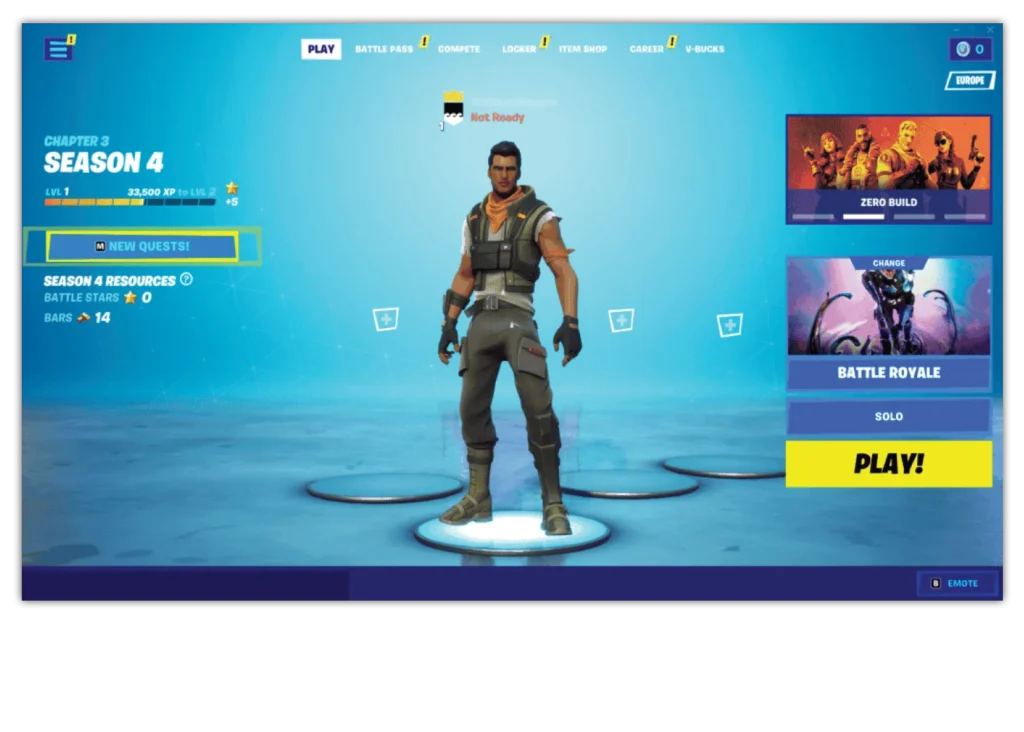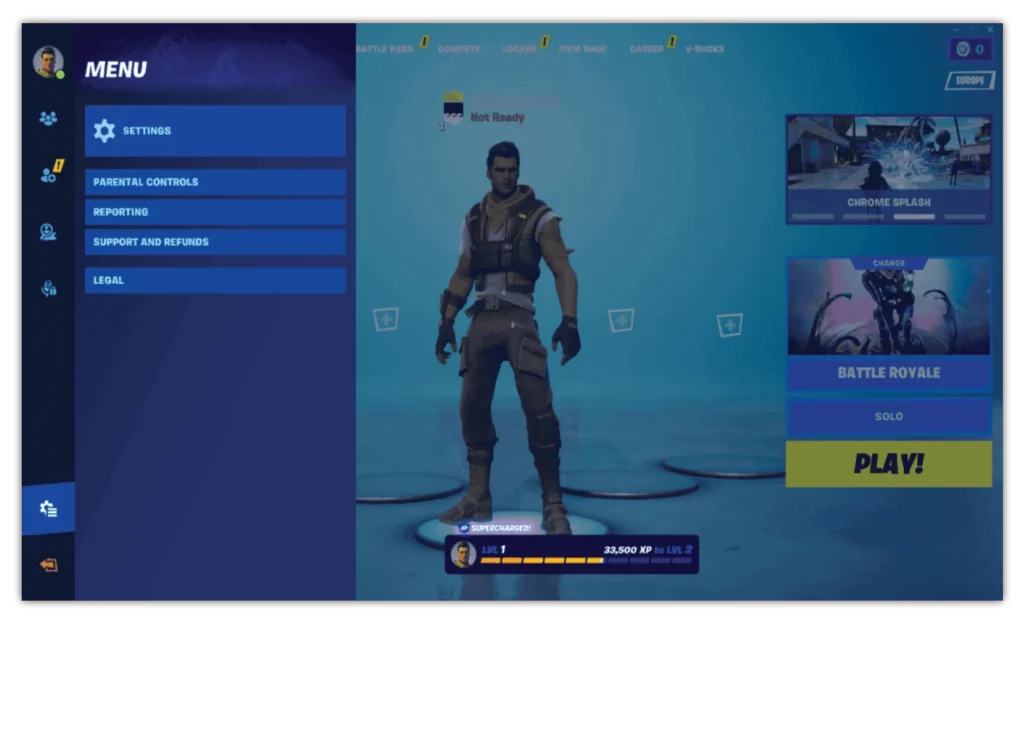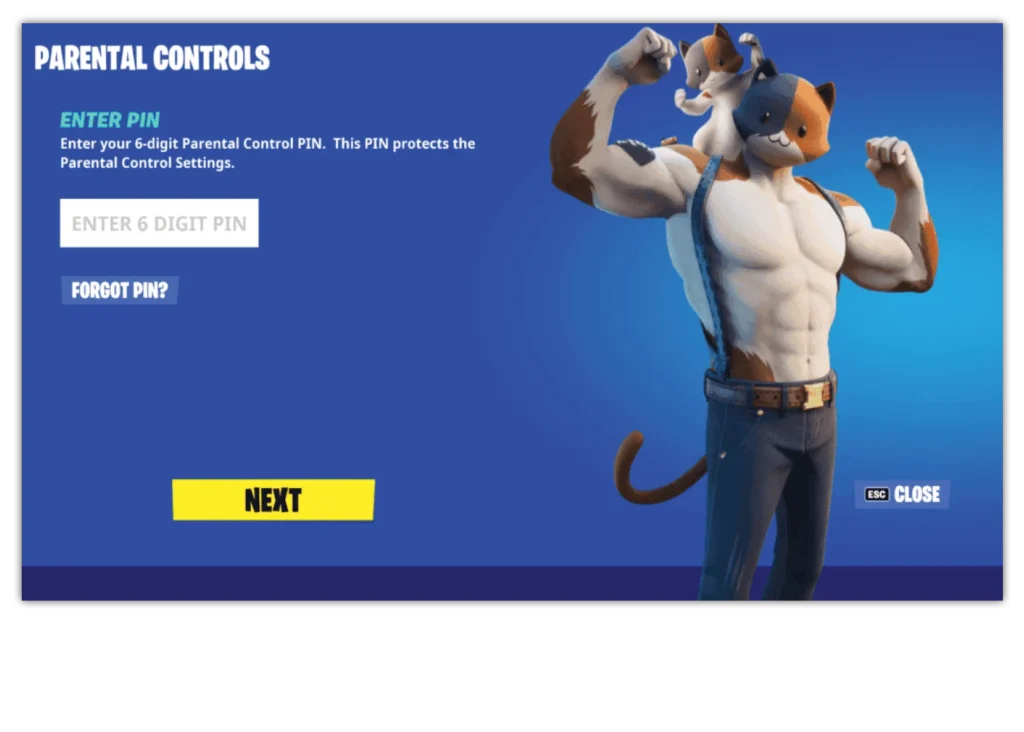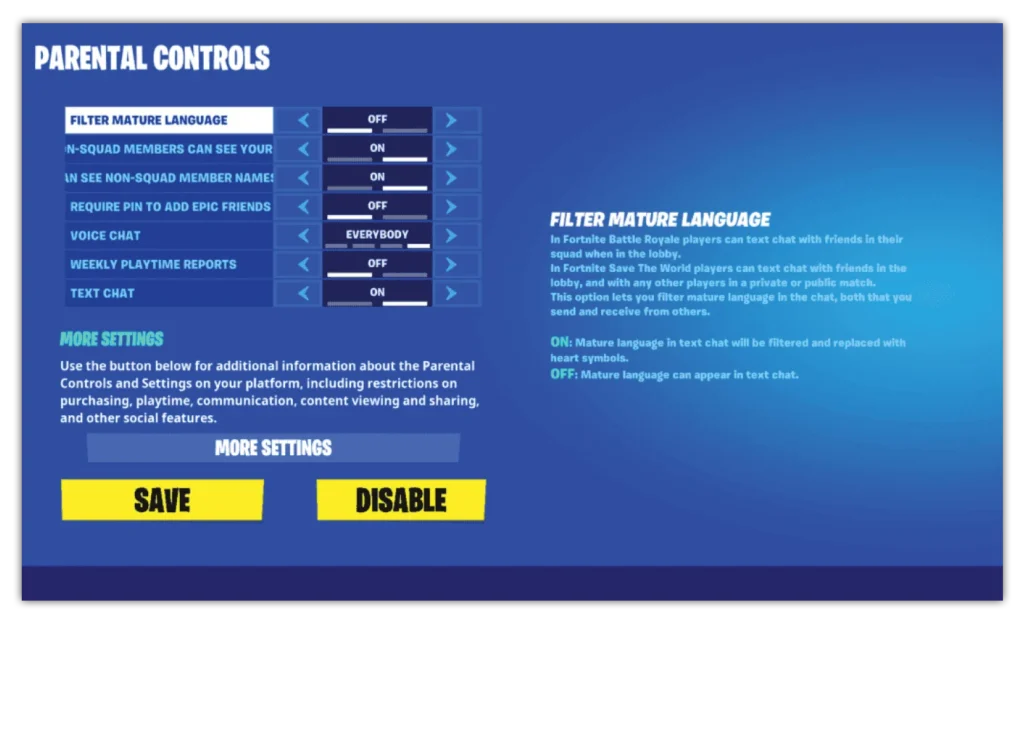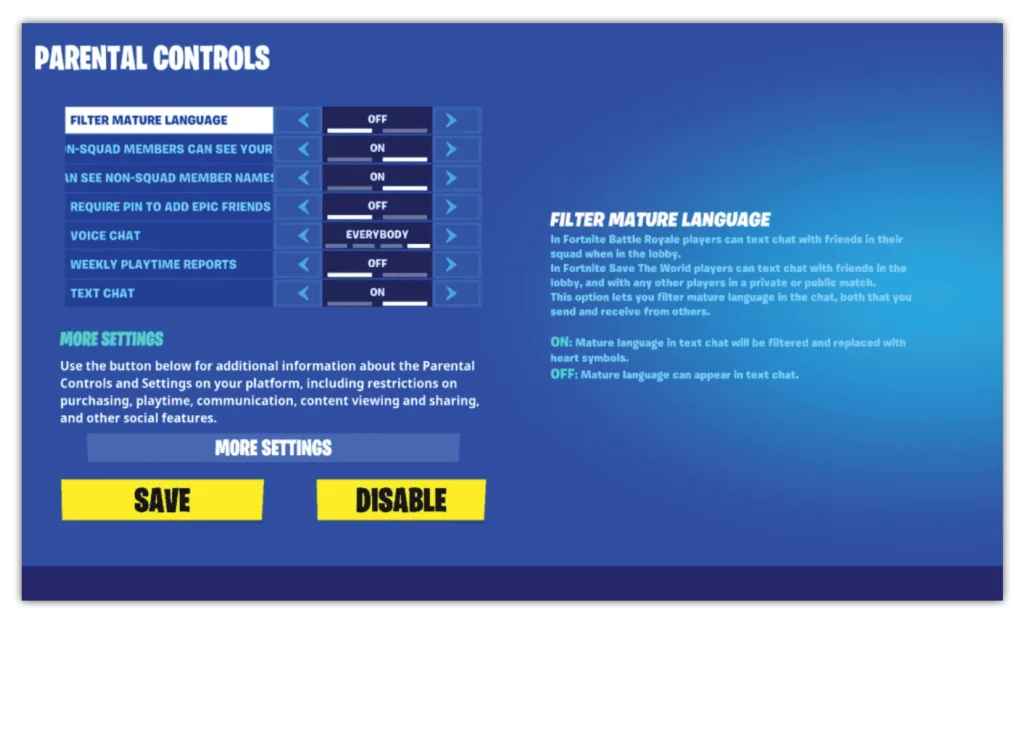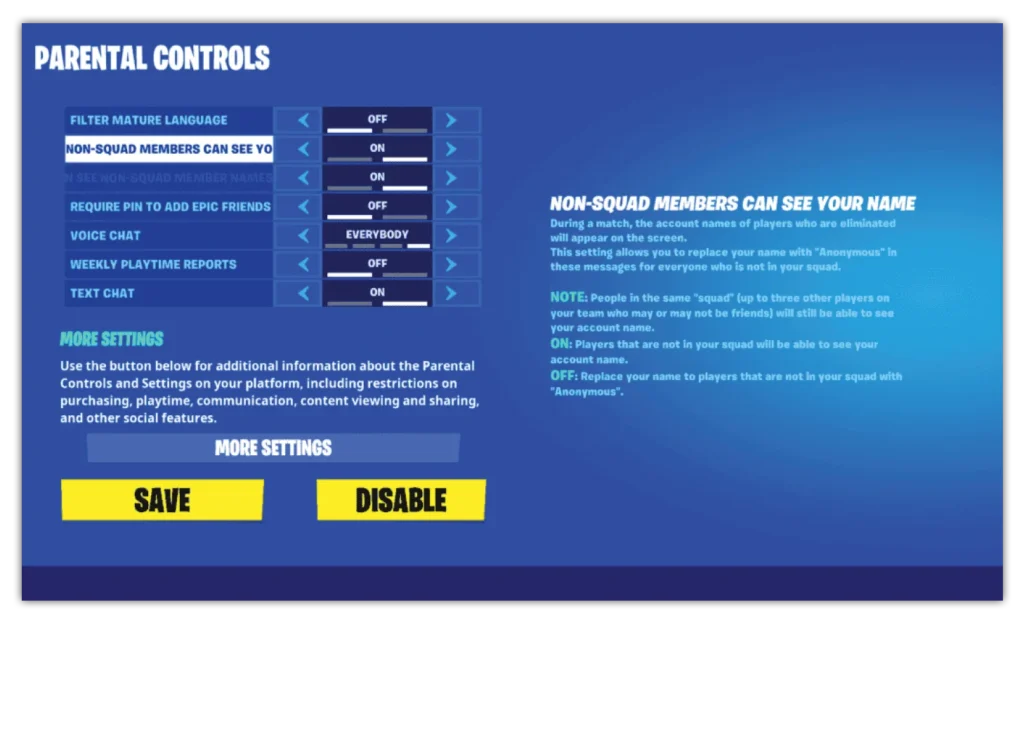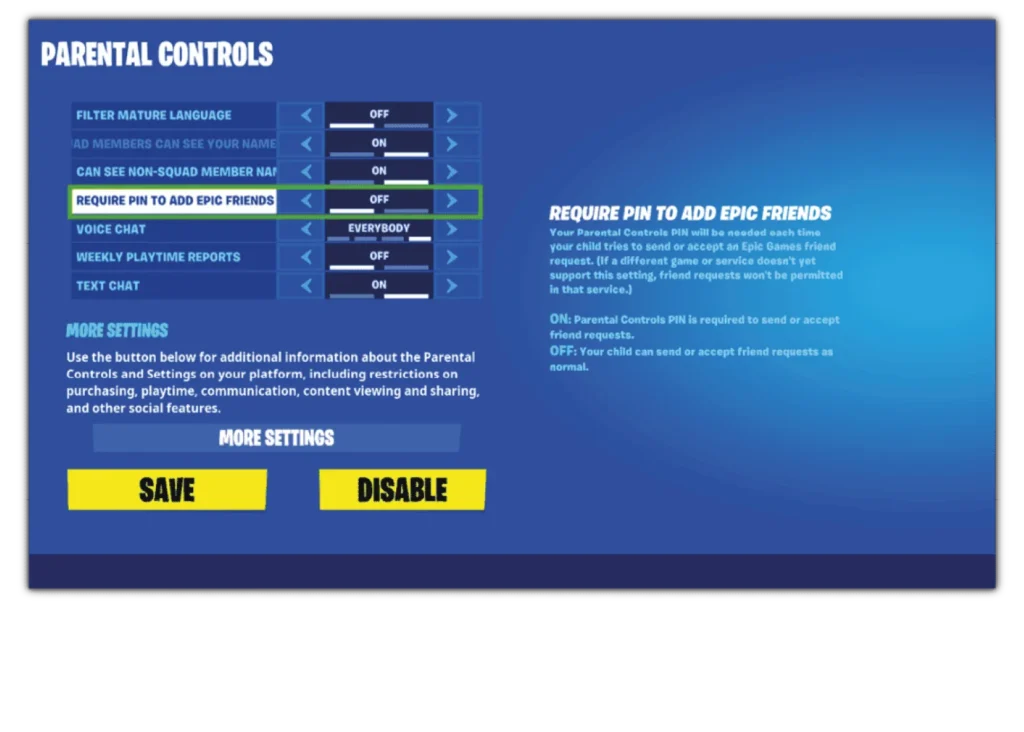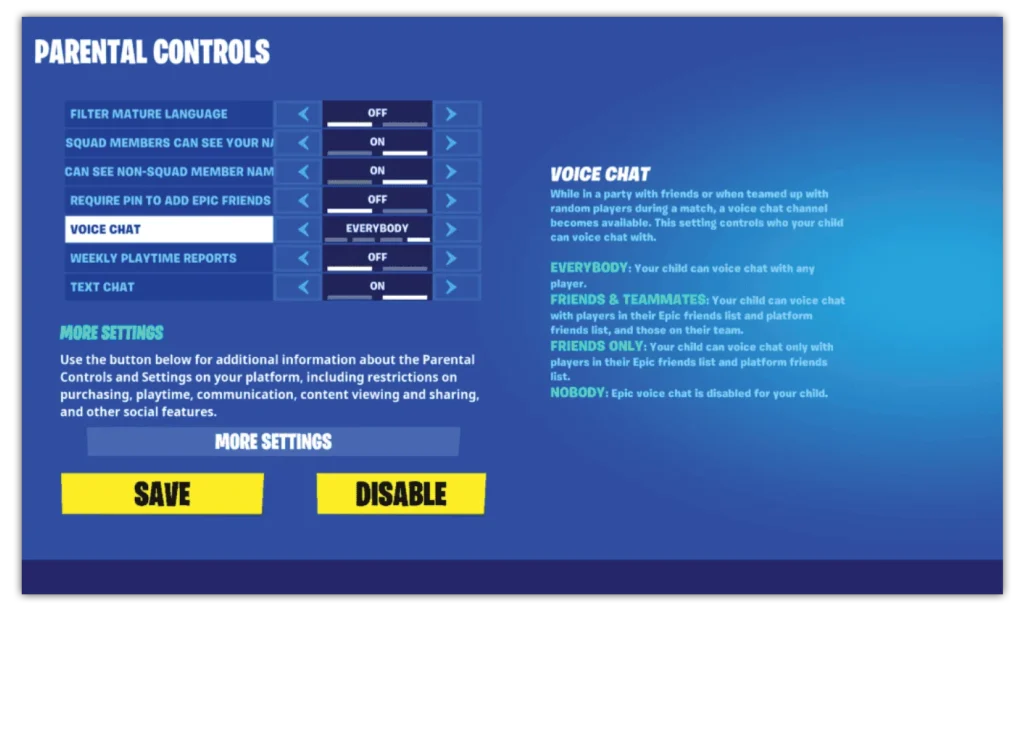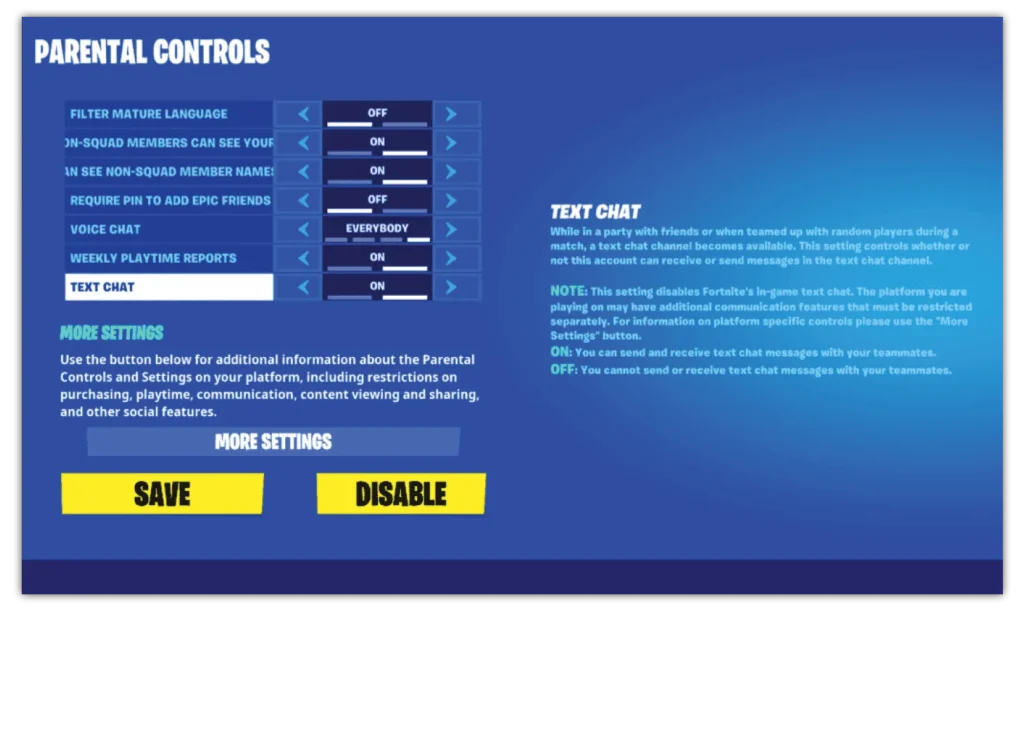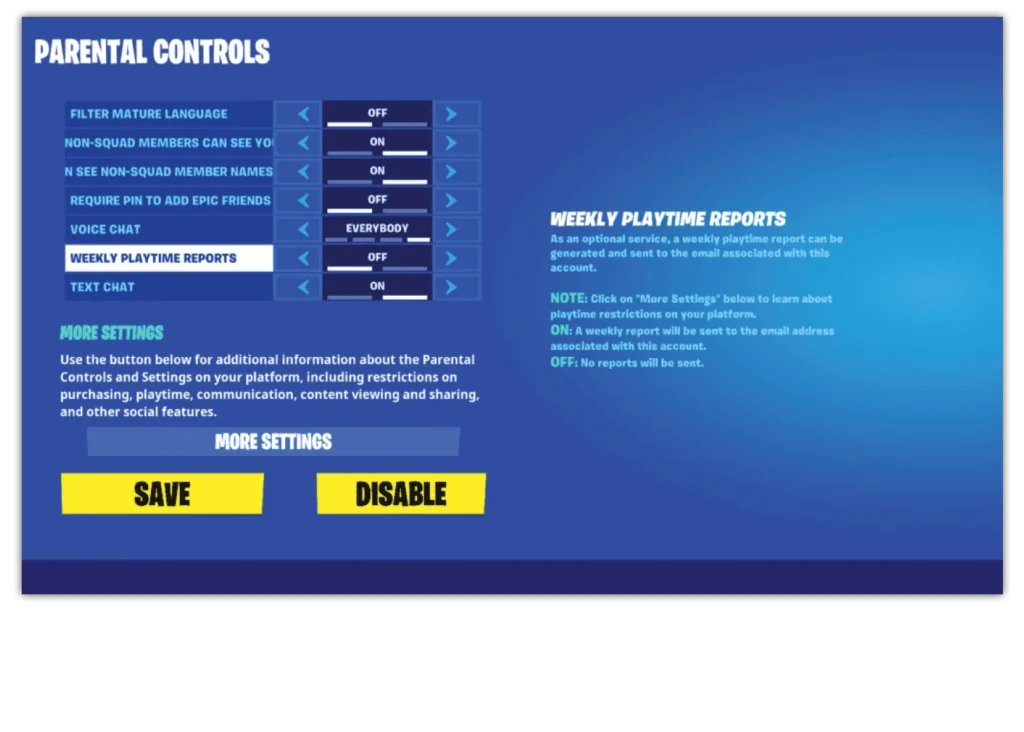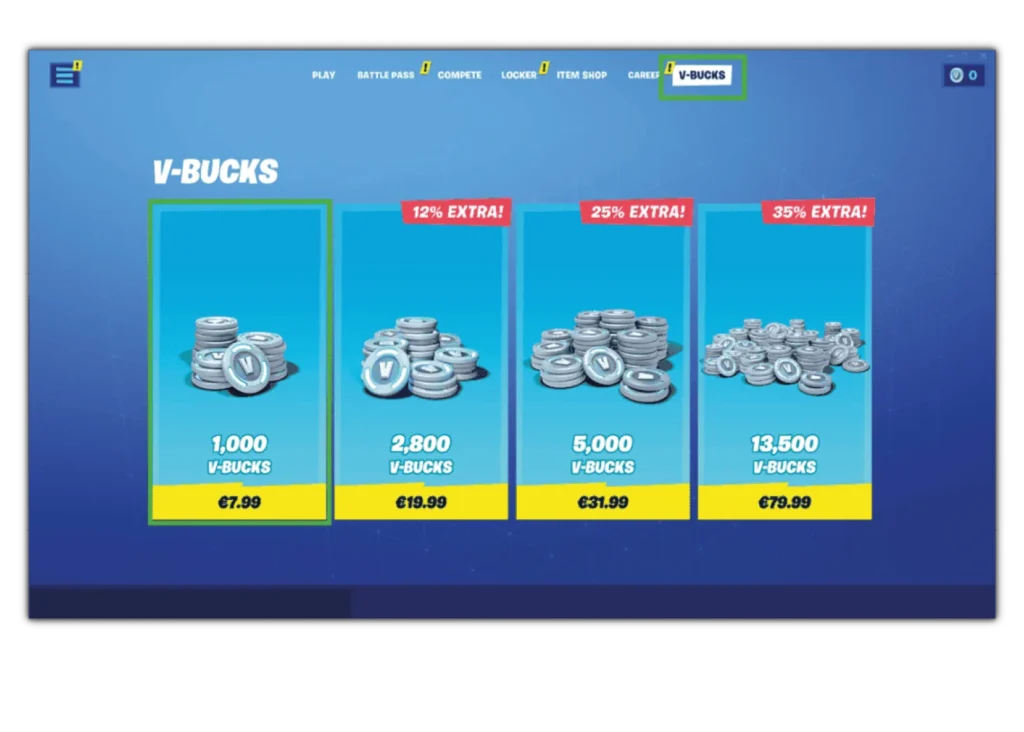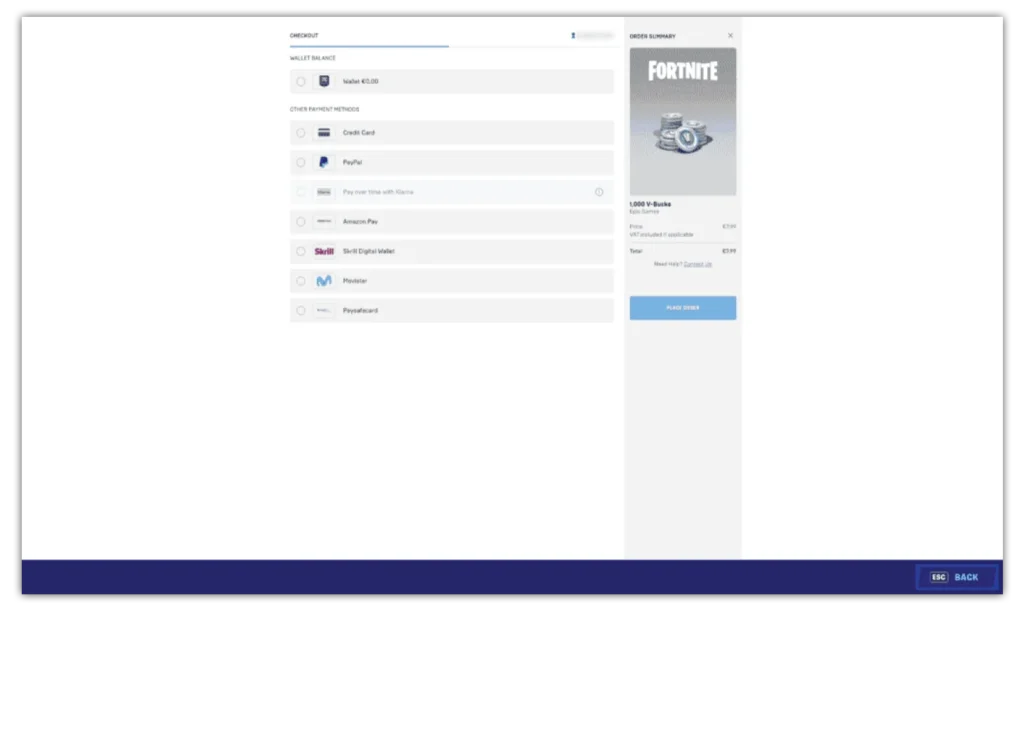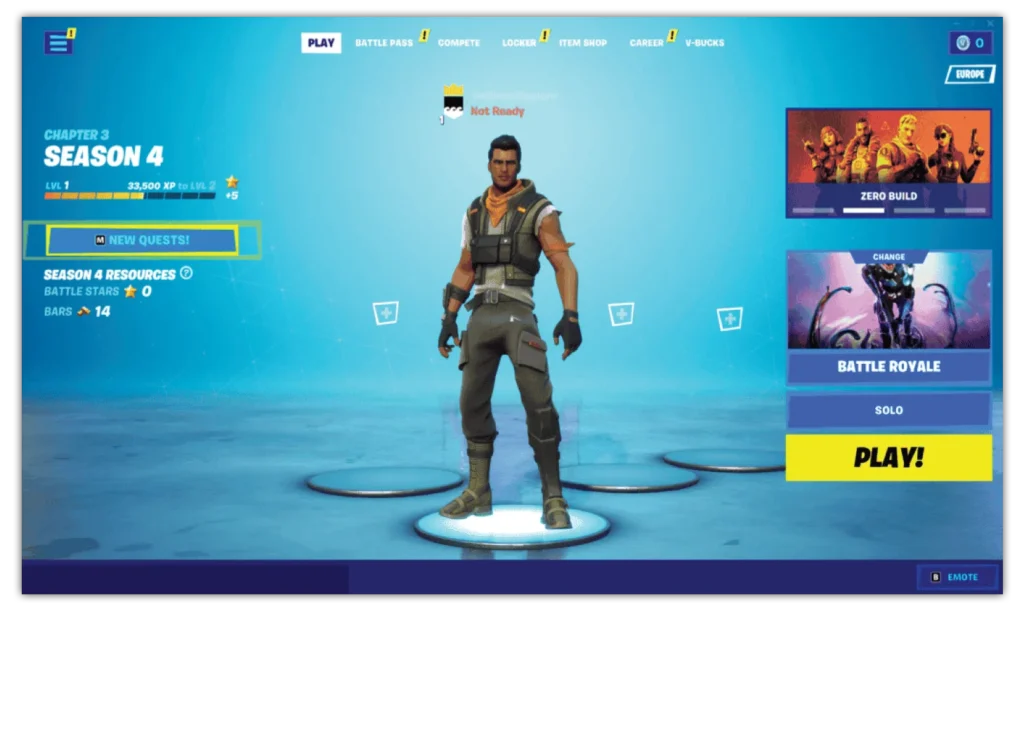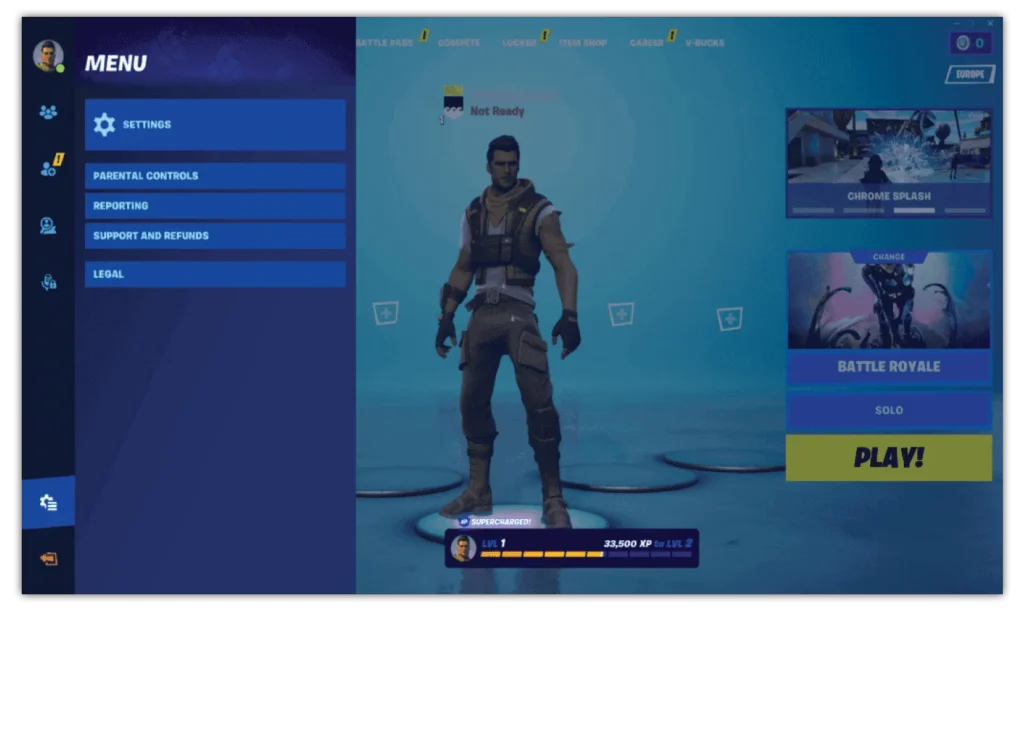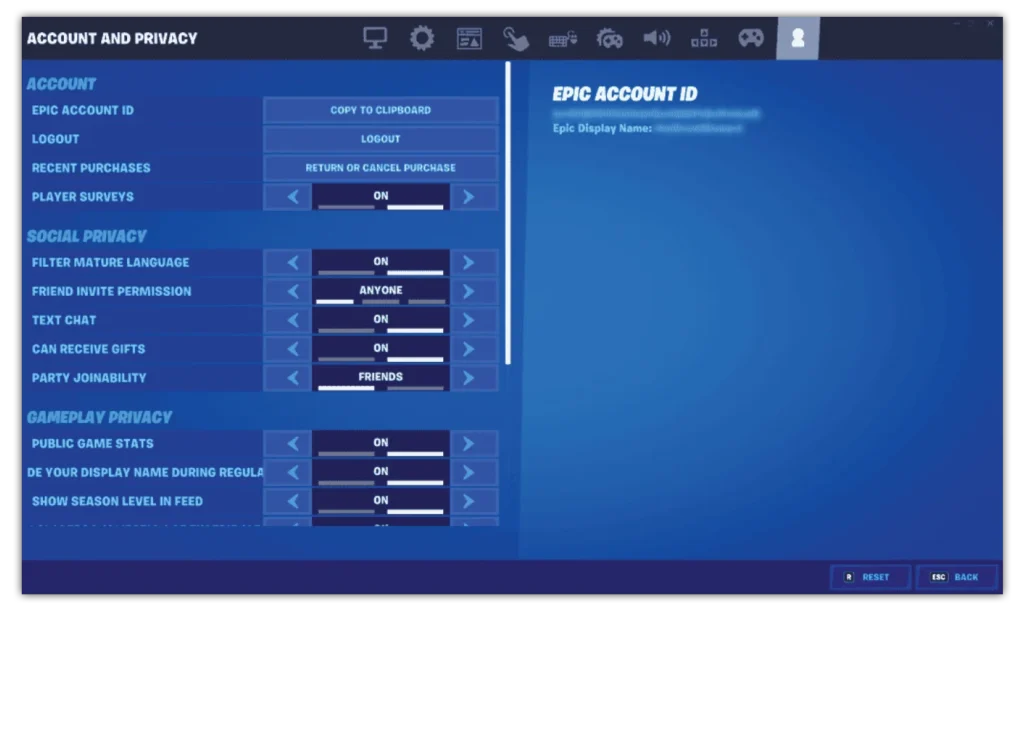Text- und Video-Chat-Einstellungen
Spieler in Fortnite Battle Royale können über Text- und Video-Chat-Einstellungen miteinander kommunizieren. Mit der Kindersicherung von Epic Games und Fornite können Sie einschränken, mit wem Ihr Kind kommunizieren kann.
Diese Optionen umfassen:
Alle: Ihr Kind kann mit jedem anderen in Fortnite per Video/Text chatten.
Freunde & Mitspieler: Ihr Kind kann per Video/Text mit denen chatten, die es als Freunde hinzugefügt hat, und mit denen, mit denen es sich einer Gruppe anschließt.
Nur Freunde: Ihr Kind kann per Video/Text mit denen chatten, die es als Freunde hinzugefügt hat.
Niemand: Ihr Kind kann nicht per Video/Text mit Freunden oder anderen Personen chatten.
Sprach- und Text-Chat einschränken:
Schritt 1 - Von dem HauptmenüWählen Sie die 3-zeiliges Menü in der oberen Ecke und dann die Zahnrad-Symbol. Auswählen KINDERSICHERUNG um das Kindersicherungsmenü anzuzeigen.
So verwalten Sie die Voice-Chat-Einstellungen:
Schritt 2 - Neben SPRACHCHAT, wählen Sie aus, mit wem Ihr Kind über Voice-Chat (dh über ein Headset sprechen) mit Ihnen kommunizieren kann. Es wird empfohlen, dies auf einzustellen NUR FREUNDE. Aufgrund der Natur des Voice-Chats ist es nicht möglich, unangemessene Inhalte zu filtern.
So verwalten Sie Text-Chat-Einstellungen:
Schritt 3 - Neben TEXT-CHAT, wählen Sie aus, mit wem Ihr Kind per Text-Chat mit Ihnen kommunizieren kann (dh sich gegenseitig Nachrichten senden kann). Es wird empfohlen, dies auf einzustellen NUR FREUNDE sogar mit eingeschalteten Filtern für ausgereifte Sprachen. Wenn Ihr Kind älter ist (16+), kann es möglicherweise verwenden FREUNDE & TEAMKOLLEGEN. Berücksichtigen Sie ihren Reifegrad und ihr Verständnis von Online-Sicherheit.
Erinnere dich an SPAREN wenn fertig.



 Anrufe & Texte
Anrufe & Texte  Privatsphäre und Identitätsdiebstahl
Privatsphäre und Identitätsdiebstahl